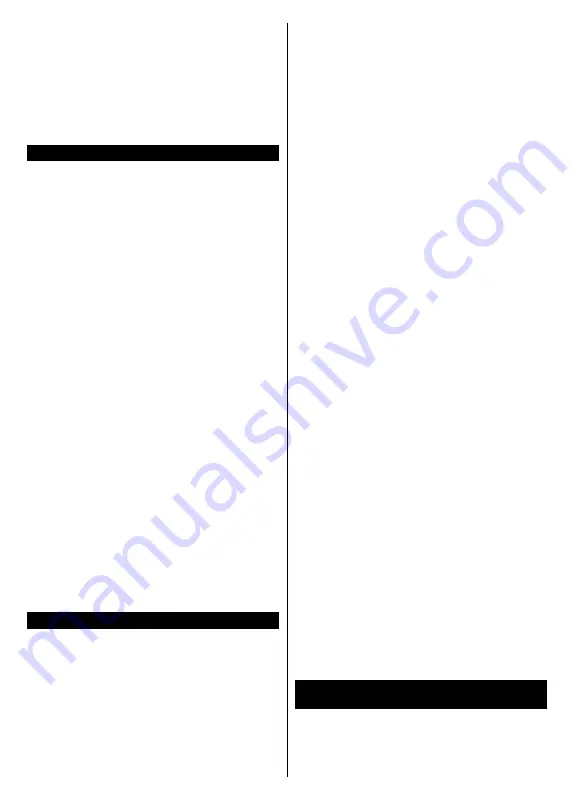
Nederlands
- 30 -
zijn als de televisie ingeschakeld is. Als de TV
uitgeschakeld is, moet de verbinding opnieuw tot
stand worden gebracht, de volgende maal hij wordt
ingeschakeld. Zo niet is deze functie niet beschikbaar.
Dit is niet van toepassing als de TV ingeschakeld is in
de stand-bymodus.
ALs u wilt dat uw televisie minder stroom verbruikt in
de stand-bymodus kunt u deze functie uitschakelen
door de
Ontwaken
optie
uit
te schakelen.
Wireless Display
Wireless Display is een standaard voor het streamen
van video en geluidsinhoud. Deze functies biedt de
mogelijkheid uw televisie als draadloos beeldscherm
te gebruiken.
Het gebruik met mobiele apparaten
Er bestaan verschillende standaarden die de
mogelijkheid bieden schermen te delen, inclusief
grafische, video en geluidsinhoud tussen uw mobiel
apparaat en uw televisie.
Voer de draadloze USB-dongle eerst in uw televisie
als de televisie niet voorzien is van een interne
WLAN-functie
Druk daarna op de knop
Source
op de
afstandsbediening en schakel over naar de
Wireless
Display
bron.
Er verschijnt een scherm met vermelding dat de
televisie klaar is voor de verbinding.
Open de delen-toepassing op uw mobiel apparaat.
Deze toepassingen hebben een verschillende naam
voor elk merk. Raadpleeg de handleiding van uw
mobiel apparaat voor gedetailleerde informatie.
Scannen voor apparaten. Nadat u uw televisie
geselecteerd hebt en de verbinding gemaakt hebt,
verschijnt het scherm van uw apparaat op uw televisie.
Opmerking:
Deze functie kan enkel worden gebruikt
als het mobiele apparaat deze functie ondersteunt. Als u
problemen ondervindt met de verbinding, moet u controleren
of de versie van het besturingssysteem dat u gebruikt deze
functie ondersteunt. Er kunnen compatibiliteitsproblemen
optreden met de besturingssysteem versies die worden
gelanceerd na de productie van deze televisie. De scan- en
aansluitingsprocedures verschillen naargelang het programma
dat u gebruikt.
Verbindingen Probleemoplossing
Draadloos netwerk niet beschikbaar
• Zorg ervoor dat de firewalls van uw netwerk de tv
draadloze verbinding toelaat.
•
Probeer opnieuw draadloze netwerken te zoeken in
het
menuscherm Netwerk
.
Als het draadloos netwerk niet correct werkt, kunt u
het bedrade netwerk bij u thuis gebruiken. Raadpleeg
de
Bedrade verbinding
sectie voor meer informatie
over deze procedure.
Als de tv niet werkt met de bedrade verbinding moet
u de modem (router) controleren. Als de router geen
probleem heeft, moet u de Internetverbinding van uw
modem controleren.
De verbinding is langzaam
Raadpleeg de instructies in het handboek van uw
draadloze modem voor informatie over de interne
onderhoudszone, verbindingssnelheid, signaalkwaliteit
en overige instellingen. U moet een hoge snelheid
verbinding te hebben voor uw modem.
Storingen tijdens de weergave of langzame
reacties
In dit geval kunt u het volgende proberen:
Houd minimum drie meter afstand van magnetrons,
mobiele telefoons, bluetooth apparaten of andere
WLAN compatibele apparaten. Probeer het actieve
kanaal te wijzigen op de WLAN-router.
Internetverbinding niet beschikbaar /
Audio
Video delen
werkt niet
Als het MAC-adres (een uniek identificatienummer) van
uw PC of modem permanent werd geregistreerd, is het
mogelijk dat uw TV niet kan worden aangesloten op het
Internet. In een dergelijke situatie wordt het MAC-adres
gecertificeerd iedere maal u een verbinding maakt met
het internet. Dit is een voorzorgsmaatregelen tegen
ongeoorloofde toegang. Aangezien uw TV zijn eigen
MAC-adres heeft, kan uw internet service provider het
MAC-adres van uw TV niet valideren. Om die reden
kan uw TV geen verbinding maken met het internet.
Neem contact op met uw internet provider en vraag
informatie hoe u een ander toestel, zoals uw TV, kunt
verbinden met het internet.
Het is ook mogelijk dat de verbinding niet beschikbaar
is omwille van een firewall probleem. Als u denkt dat
dit de oorzaak is van uw probleem kunt u contact
opnemen met uw internet service provider. Een firewall
kan de reden zijn van een connectiviteit en ontdekking
probleem tijdens het gebruik van de TV in de Audio
Video delen modus of tijdens het bladeren via Audio
Video delen.
Ongeldig domein
Zorg ervoor dat u reeds aangemeld bent op uw PC met
een bevoegde gebruikersnaam/wachtwoord en zorg
er ook voor dat uw domein actief is voor u bestanden
deelt in uw mediaserver programma op uw PC. Als het
domein ongeldig is, kan dit problemen veroorzaken
tijdens het bladeren in bestanden in de Audio Video
delen modus.
Het gebruik van de Audio Video Delen
Netwerkservice
De Audio Video delen functie gebruikt een standaard
die de weergave van digitale elektronica vereenvoudigt
en ze gebruiksvriendelijker maakt op een thuisnetwerk.
Deze standaard biedt u de mogelijkheid foto’s, muziek
en video’s weer te geven en af te spelen die werden
















































